Onboarding
| Configuração da Journey | Descrição |
|---|---|
| Regras de entrada (Entry rules) | Usuário corresponde aos critérios do segmento. Usuários inscritos, apenas adições futuras (você quer apenas pessoas que se inscrevem daqui para frente; você não quer que usuários existentes recebam isso). |
| Regras de saída (Exit rules) | Eles avançaram por toda a journey. |
| Regras de re-entrada (Re-entry rules) | Não |
| Conteúdo (Content) | Dê boas-vindas aos novos usuários do seu aplicativo ou site; incentive-os a realizar certas tarefas nos primeiros dias ou semanas. |
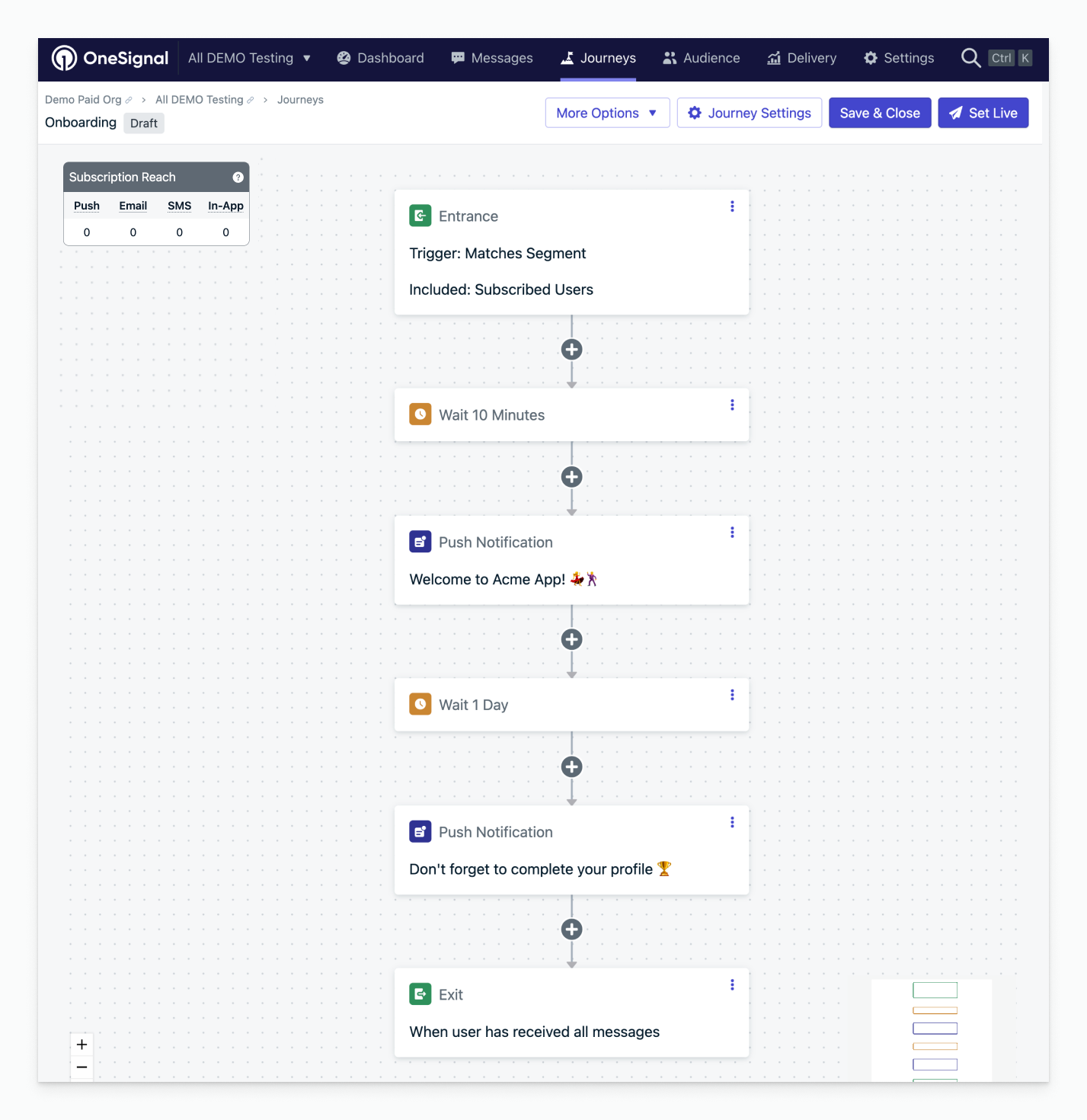
Exemplo de journey de boas-vindas de onboarding
Campanha de re-engajamento
| Configuração da Journey | Descrição |
|---|---|
| Regras de entrada (Entry rules) | A última sessão do usuário é maior que 7 dias; usuários inscritos. (Você pode querer excluir certos segmentos como clientes pagos se seu objetivo é fazer mais usuários gratuitos voltarem.) |
| Regras de saída (Exit rules) | Eles avançaram por toda a journey ou atendem certas condições — sair quando o usuário se tornar ativo no seu aplicativo/site. |
| Regras de re-entrada (Re-entry rules) | Sim, após um certo período de tempo: 7 dias (re-engajamento pode acontecer sempre que eles não abrirem seu aplicativo por um tempo). |
| Conteúdo (Content) | Lembre os usuários de voltar ao seu aplicativo quando eles não o abrirem há um tempo e seduza-os com recompensas ou descontos. |
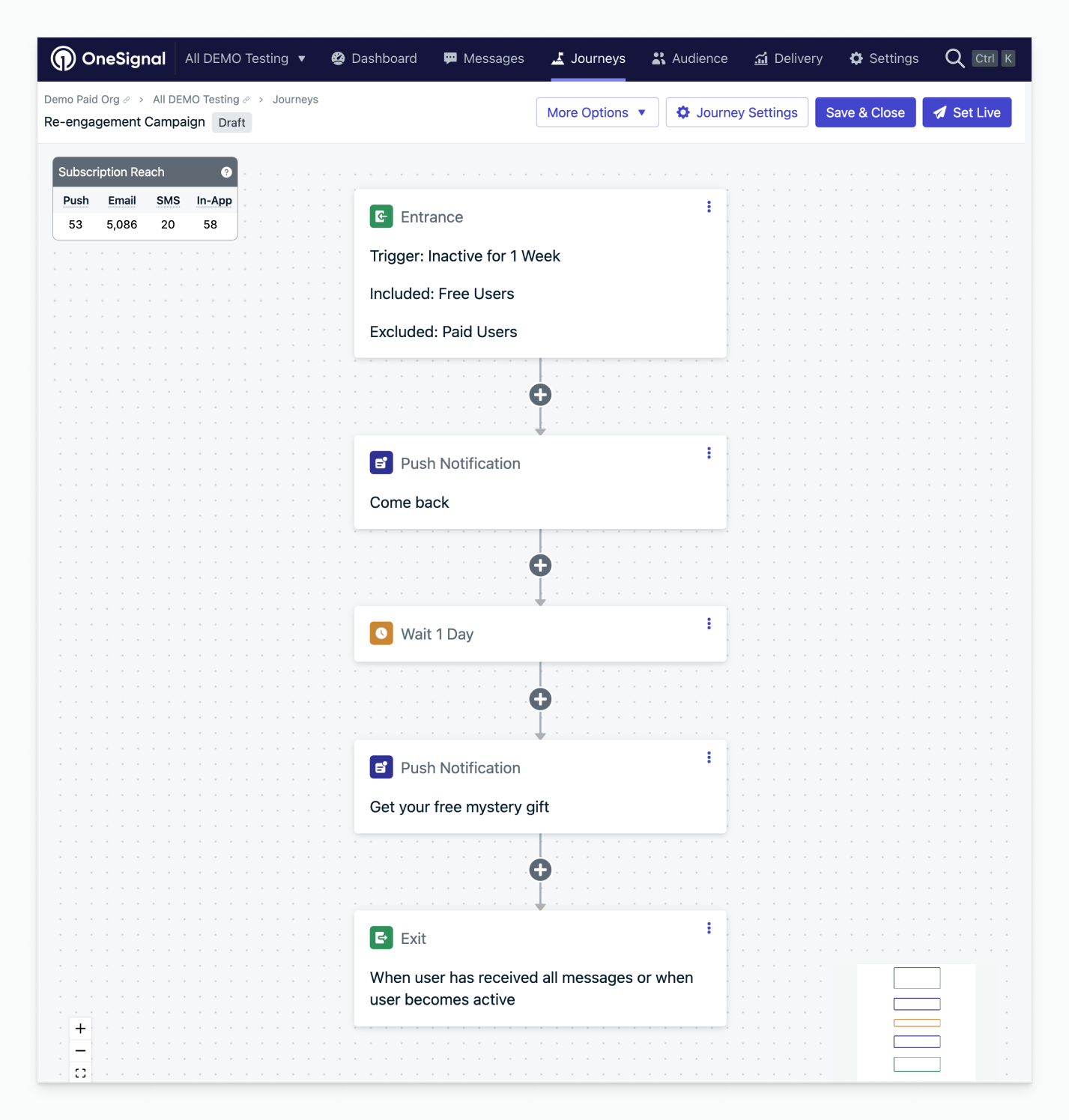
Exemplo de journey de campanha de re-engajamento
Carrinho abandonado
| Configuração da Journey | Descrição |
|---|---|
| Regras de entrada (Entry rules) | Usuário corresponde aos critérios do segmento. Segmento com uma tag “cart_item” e certifique-se de marcar seus usuários quando eles tiverem itens no carrinho. |
| Regras de saída (Exit rules) | Eles avançaram por toda a journey ou atendem certas condições. Sair quando um usuário entra em um segmento onde “cart_item” está vazio (quando um usuário completa sua compra, remova esta tag). |
| Regras de re-entrada (Re-entry rules) | Sim, após um certo período de tempo: 1 dia (você pode enviar isso uma vez por dia sempre que eles abandonarem o carrinho). |
| Conteúdo (Content) | Lembre os usuários de voltar e comprar o item com o qual não concluíram o checkout. Você pode querer diferentes ramificações para categorias ou personas (por exemplo, se eles compraram anteriormente). |
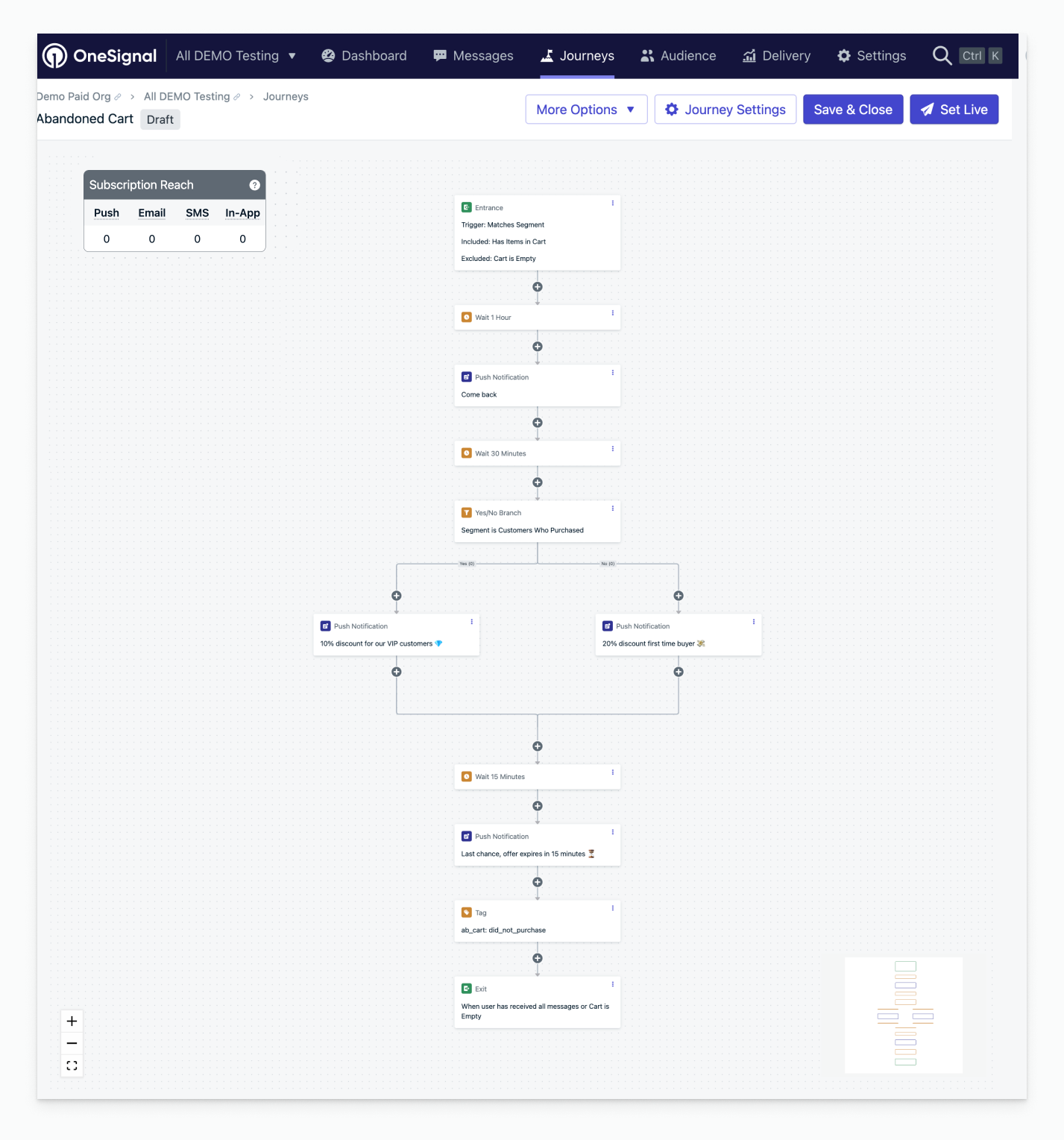
Exemplo de journey de carrinho abandonado
Carrinho abandonado usando eventos personalizados
[email protected] com:- Nome da sua empresa
- Seu OneSignal organization ID
- O(s) app ID(s) que você deseja habilitar
| Configuração da Journey | Descrição |
|---|---|
| Regras de entrada (Entry rules) | Nome do evento personalizado (Custom event name) é “cart_updated”, com uma propriedade de filtro (filter property): “cart.*.*” existe (exists). |
| Regras de saída (Exit rules) | Eles avançaram por toda a journey ou atendem certas condições: Sair quando a condição de evento personalizado ocorrer, nome do evento personalizado (custom event name) é “cart_updated”. |
| Regras de re-entrada (Re-entry rules) | Não aplicável a journeys acionadas por eventos. |
| Conteúdo (Content) | Lembre os usuários de voltar e comprar o item com o qual não concluíram o checkout. Você pode querer ramificações para diferentes categorias de itens ou personas. Veja o tutorial de sintaxe Liquid de evento personalizado para um guia de personalização de suas mensagens. |
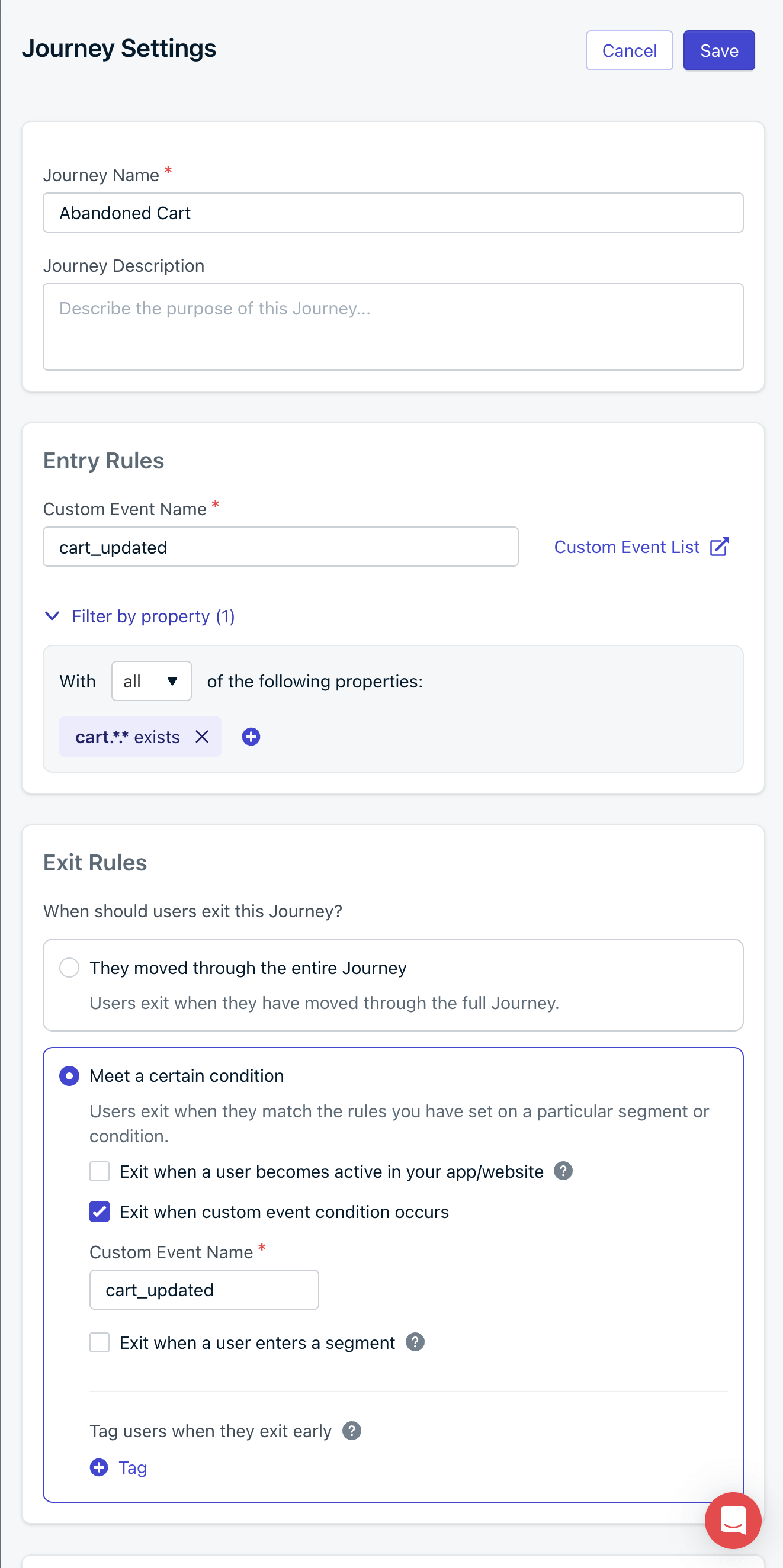
Exemplo de journey de carrinho abandonado acionada por evento
Campanha promocional
| Configuração da Journey | Descrição |
|---|---|
| Regras de entrada (Entry rules) | Usuário corresponde aos critérios do segmento. Usuários inscritos ou segmente o segmento ao qual sua campanha promocional é relevante. |
| Regras de saída (Exit rules) | Eles avançaram por toda a journey ou atendem certas condições. Selecione um segmento que defina o objetivo que você deseja atingir (por exemplo, usuários que compraram). |
| Regras de re-entrada (Re-entry rules) | Não (se esta é uma campanha única, envie uma vez). |
| Conteúdo (Content) | Prepare-os para o evento, lembre-os quando começar e ofereça um desconto ou recompensa quando estiver próximo de terminar. |
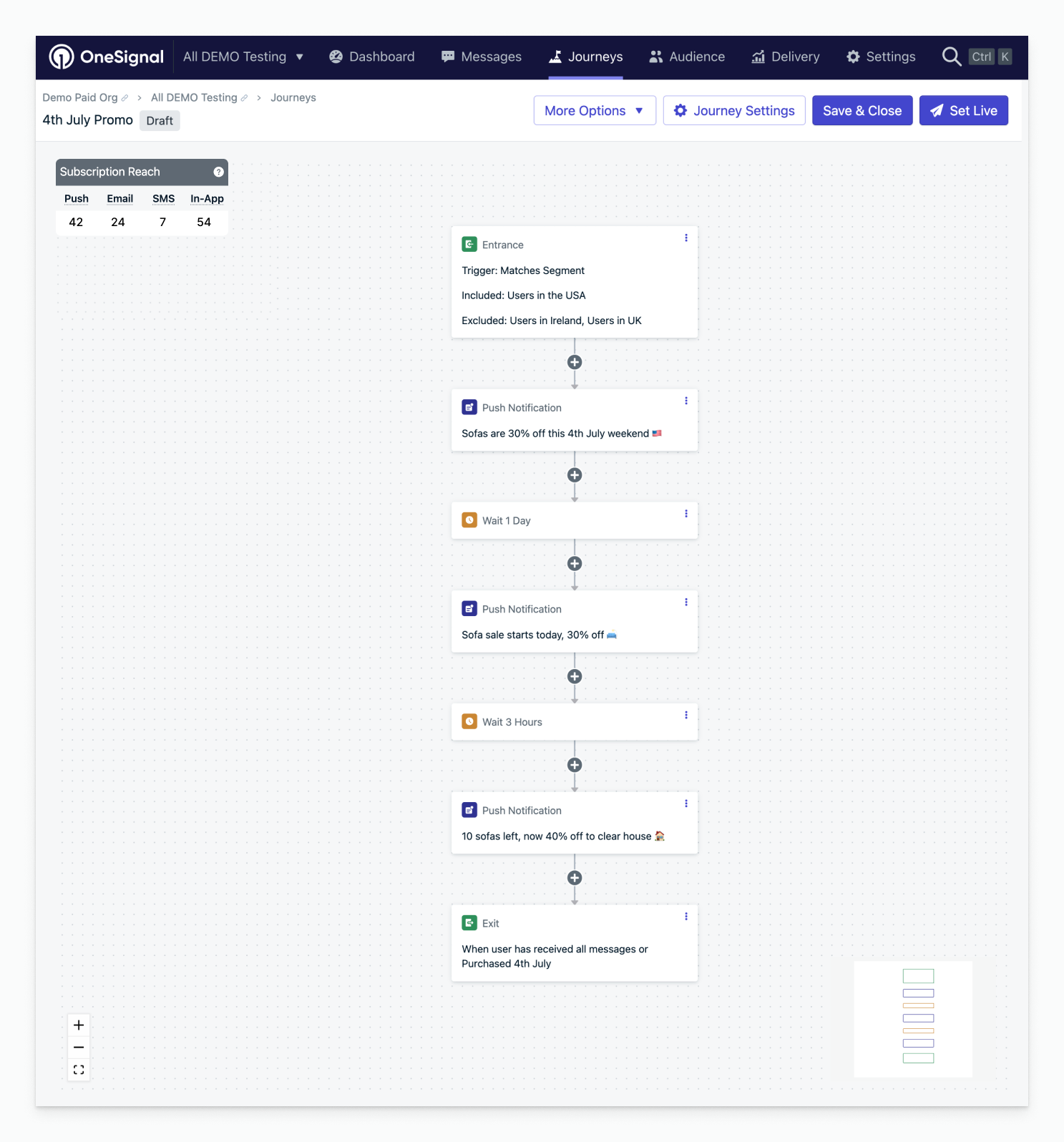
Exemplo de journey de campanha promocional
Enviar mensagem após o usuário sair do aplicativo se a ação estiver incompleta
Configuração inicial
- Use tags de dados para marcar que a ação precisa ser executada pelo usuário. Remova a tag quando a ação for concluída.
- Configure o segmento para esta tag.
| Configuração da Journey | Opção | Descrição |
|---|---|---|
| Regras de entrada (Entry rules) | A última sessão do usuário é maior que o período de tempo. | O período de tempo que você determina que o usuário esteve ativo pela última vez no seu aplicativo ou site. |
| Público (Audience) | Inclua o segmento que você deseja segmentar com a tag. | Estes são os usuários elegíveis para receber a mensagem. |
| Regras de saída (Exit rules) | Sair quando o usuário não corresponder mais às condições do público. | Quando o usuário sai do segmento, ele não é mais elegível para a mensagem da journey. |
| Regras de re-entrada (Re-entry rules) | Sim, após um certo período de tempo. | O período de tempo que você deseja esperar para que o usuário seja elegível para receber a mensagem novamente. |
Etapas da Journey
Adicione a(s) mensagem(ns) desejada(s)
Defina um nó de espera para o período de tempo que você deseja que o usuário espere
Teste A/B dentro de uma journey
Usando um nó de ramificação dividida (split branch), você pode definir uma divisão 50/50 dentro da sua journey. Crie dois templates de mensagem diferentes e conforme seus usuários fluem, metade receberá o “Template A” e a outra metade o “Template B”. Você pode então exportar seus dados de mensagem para verificar as análises conforme desejado.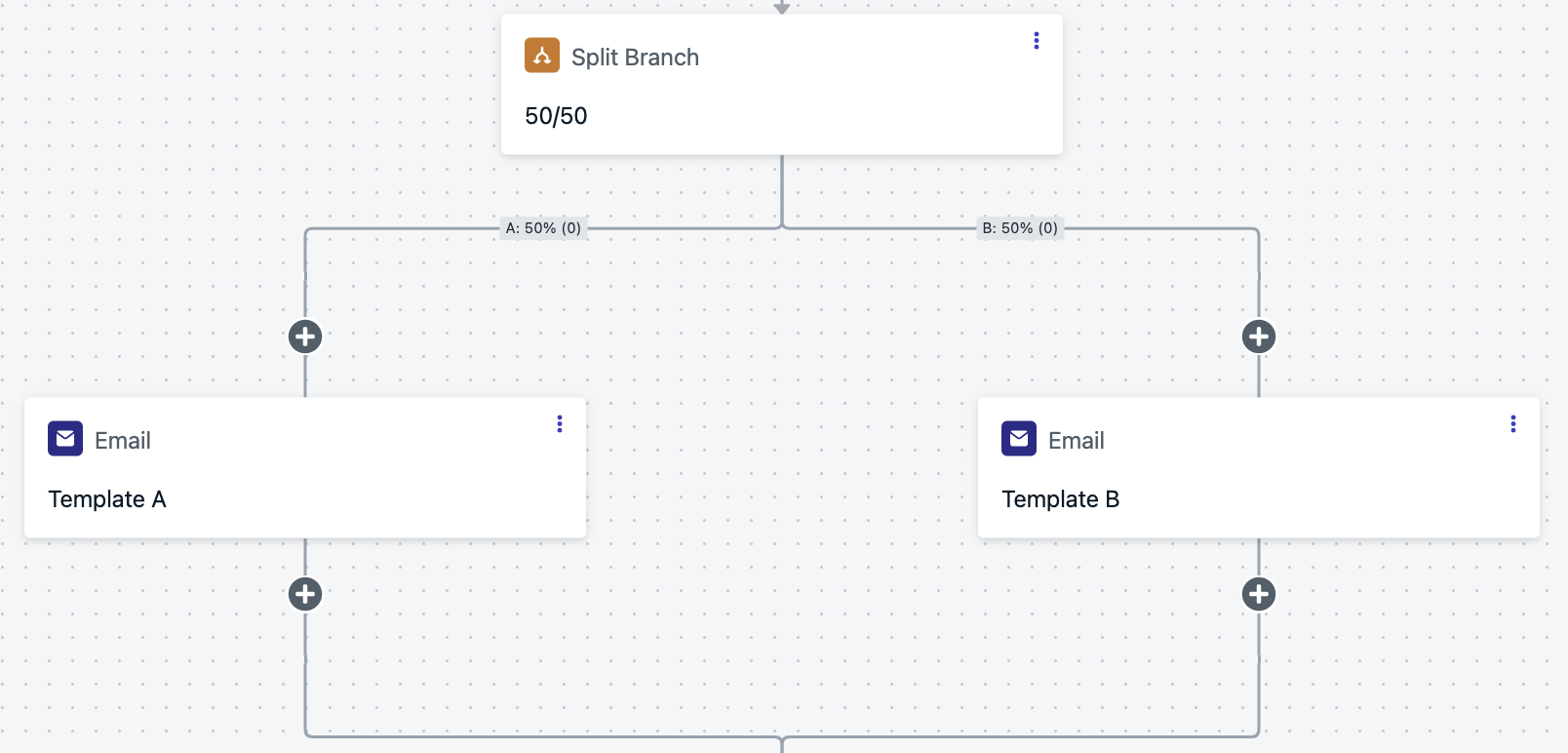
Um teste A/B
Exibir mensagens in-app em ordem e uma vez por dia
Neste exemplo, queremos exibir 3+ mensagens in-app seguidas, mas mostrá-las apenas uma vez por dia. Se um usuário não abrir o aplicativo, ele ainda verá na próxima vez que abrir o aplicativo.Configuração inicial
Crie um novo segmento
iam_journey com filtro: User Tag iam_journey é 1- Você pode alterar
iam_journeypara qualquer nome que escolher. - Esta tag será definida em cada usuário que concluir a journey e receber todas as mensagens.
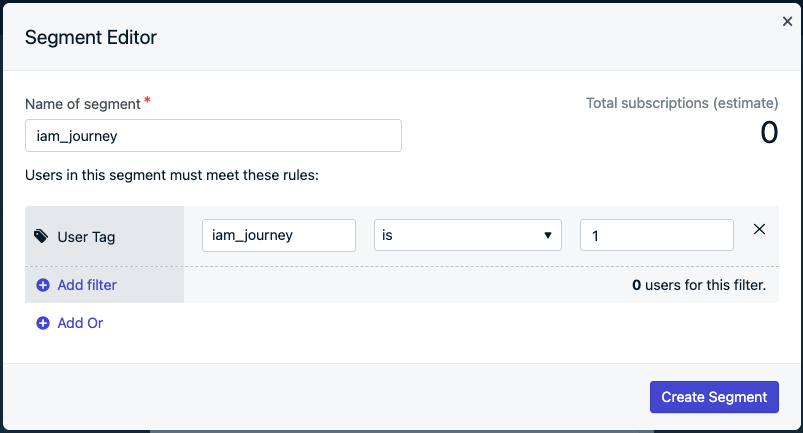
Tela de criação de segmento
Crie as mensagens in-app
Configure a seguinte journey
| Configuração da Journey | Opção | Descrição |
|---|---|---|
| Regras de entrada (Entry rules) | Usuário corresponde aos critérios do segmento | Estes são os usuários elegíveis para receber a mensagem. |
| Público (Audience) | Incluir segmento & excluir segmento | Inclua o segmento “Usuários Inscritos”. Exclua o segmento “iam_journey” da etapa 1. |
| Regras de saída (Exit rules) | Eles avançaram por toda a journey | Nenhuma condição adicional necessária. |
| Regras de re-entrada (Re-entry rules) | Sim, após um certo período de tempo | 2 minutos |
Etapas da Journey
Repita esta ordem para o número de mensagens que você deseja exibir. Neste exemplo, exibiremos 3 mensagens in-app (IAM 1, IAM 2, IAM 3).-
Adicione uma etapa de mensagem in-app.
- Nomeie a mensagem, por exemplo:
IAM 1. - Na parte inferior da mensagem, defina agendamento de entrega (delivery schedule) para 1 dia.
- Nomeie a mensagem, por exemplo:
-
Adicione uma ação de ramificação sim/não antes da etapa de mensagem in-app.
- Defina sua condição de ramificação: comportamento de mensagem anterior: “
IAM 1visualizada”. - Siga a ramificação Não
- Arraste o
IAM 1para a ramificação Não. - Adicione uma etapa de espera por 1 dia.
- Arraste o
- Siga a ramificação Sim
- Dentro da ramificação Sim, repita as etapas 1 e 2 para todas as mensagens, substituindo
IAM 1pela nova mensagem in-app (por exemplo,IAM 2,IAM 3). - Na ramificação Sim final, adicione a ação marcar usuário (tag user).
- Marque a mesma chave usada em Configuração inicial → Etapa 1 segmento.
- Exemplo
iam_journey : 1.
- Exemplo
- Marque a mesma chave usada em Configuração inicial → Etapa 1 segmento.
- Dentro da ramificação Sim, repita as etapas 1 e 2 para todas as mensagens, substituindo
- Defina sua condição de ramificação: comportamento de mensagem anterior: “
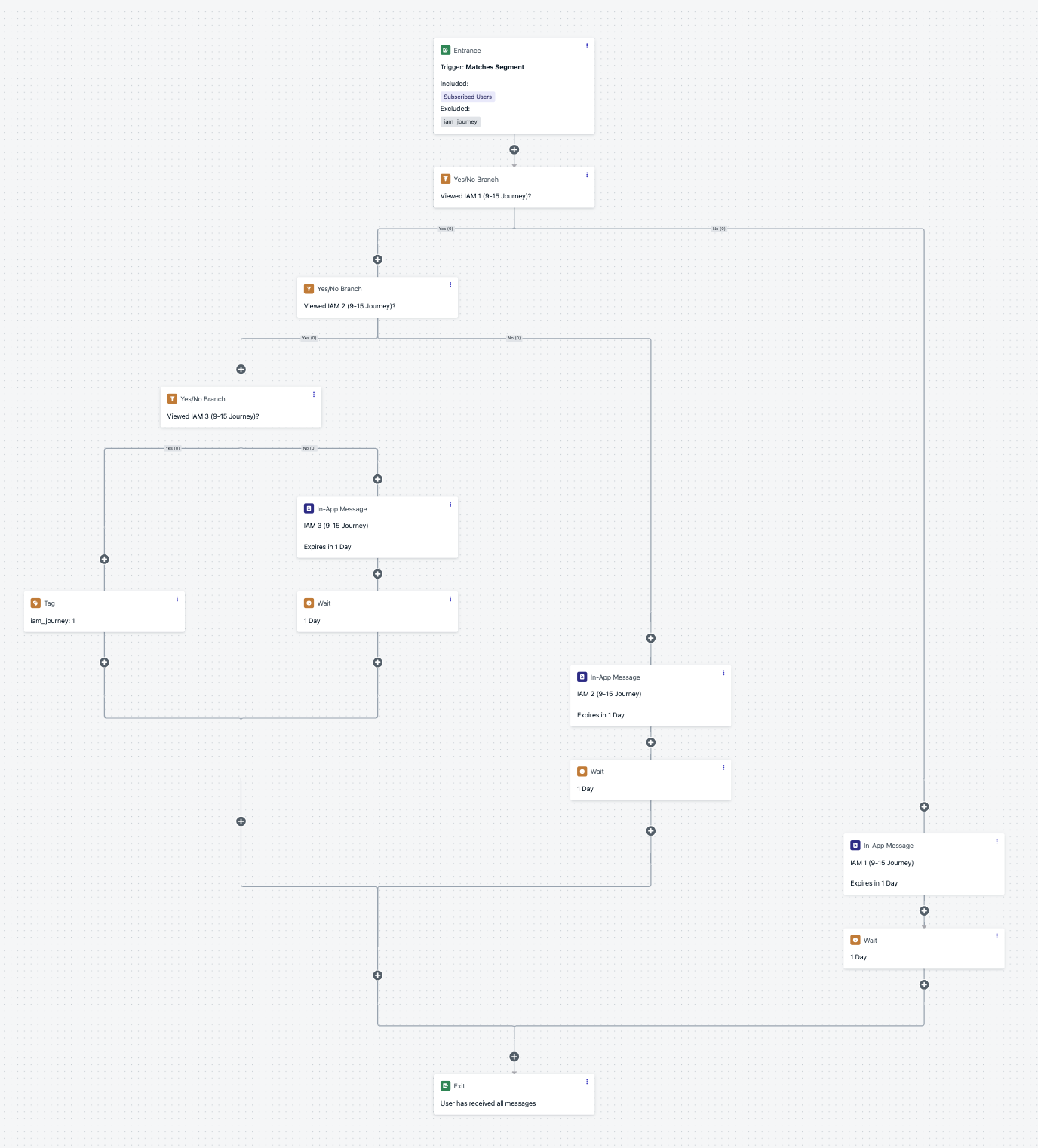
A journey completa
Journey de entrada limitada
Garanta que os usuários possam entrar em uma journey apenas um número limitado de vezes, controlando a experiência em cada estágio.| Configuração da Journey | Descrição |
|---|---|
| Regras de entrada (Entry rules) | Usuário corresponde aos critérios do segmento (por exemplo, usuários inscritos ou qualquer segmento de destino relevante). |
| Público (Audience) | Inclua seu segmento de destino. Exclua usuários com a tag journey_count = 2 para limitar entradas a duas vezes. |
| Regras de saída (Exit rules) | Eles avançaram por toda a journey. |
| Regras de re-entrada (Re-entry rules) | Sim, após um certo período de tempo: 15 dias. |
| Conteúdo (Content) | Forneça uma experiência de primeira vez na entrada inicial e uma experiência de segunda vez personalizada na re-entrada. Impeça quaisquer entradas adicionais além da segunda. |
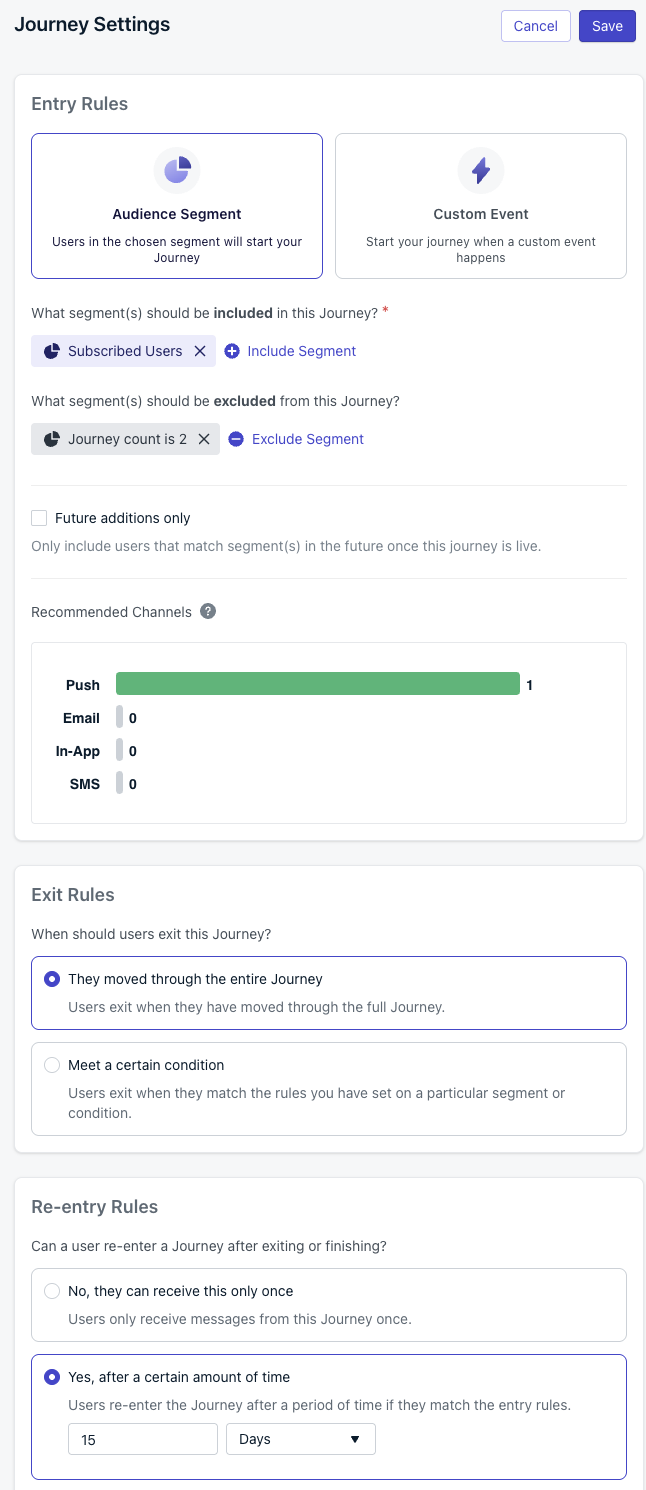
Configurações de entrada limitada
Configuração inicial
Prepare sua estratégia de tags
journey_count para rastrear entradas.
Você não precisa pré-criar tags; elas serão adicionadas quando você defini-las na journey.
Veja ação de tag para detalhes.Configure inclusão/exclusão de público
- Inclua seu segmento de destino (por exemplo, “Usuários Inscritos”).
- Exclua usuários onde a tag de usuário
journey_counté2.
Defina regras de re-entrada
Etapas da Journey
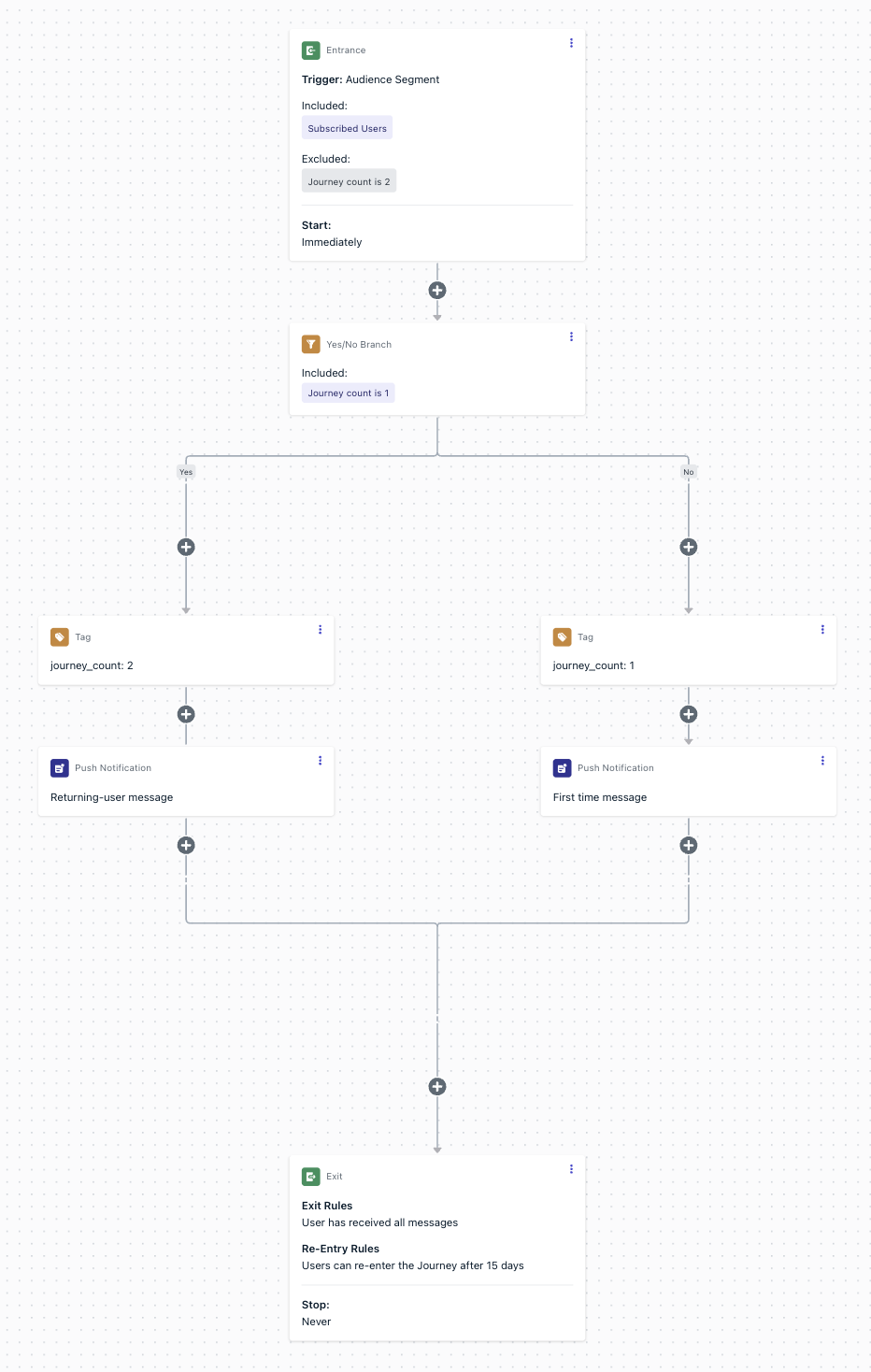
Fluxo de entrada limitada
Adicione uma ramificação sim/não no início
journey_count é igual a 1.- Ramificação Sim = usuários retornantes (segunda entrada).
- Ramificação Não = usuários de primeira vez (sem tag presente ainda).
Ramificação Não (primeira entrada)
- Adicione ação marcar usuário: defina
journey_countpara1. - Envie suas mensagens e ações de primeira vez.
- Continue até o final ou lógica adicional conforme necessário.
Ramificação Sim (segunda entrada)
- Adicione ação marcar usuário: defina
journey_countpara2. - Envie suas mensagens e ações para usuários retornantes.
- Continue até o final ou lógica adicional conforme necessário.
Aplique o limite
journey_count = 2, qualquer tentativa de terceira entrada será bloqueada automaticamente.Journeys recorrentes para dias específicos
Envie mensagens recorrentes que se alinhem com um dia específico da semana (por exemplo, promoções semanais, lembretes de eventos).| Configuração da Journey | Descrição |
|---|---|
| Regras de entrada (Entry rules) | Usuário corresponde aos critérios do segmento (por exemplo, usuários inscritos ou outro segmento de destino relevante). |
| Público (Audience) | Inclua seu segmento de destino. |
| Regras de saída (Exit rules) | Eles avançaram por toda a journey. |
| Regras de re-entrada (Re-entry rules) | Sim, após um certo período de tempo: 7 dias. |
| Conteúdo (Content) | Uma mensagem semanal enviada em um dia específico (por exemplo, toda sexta-feira). |
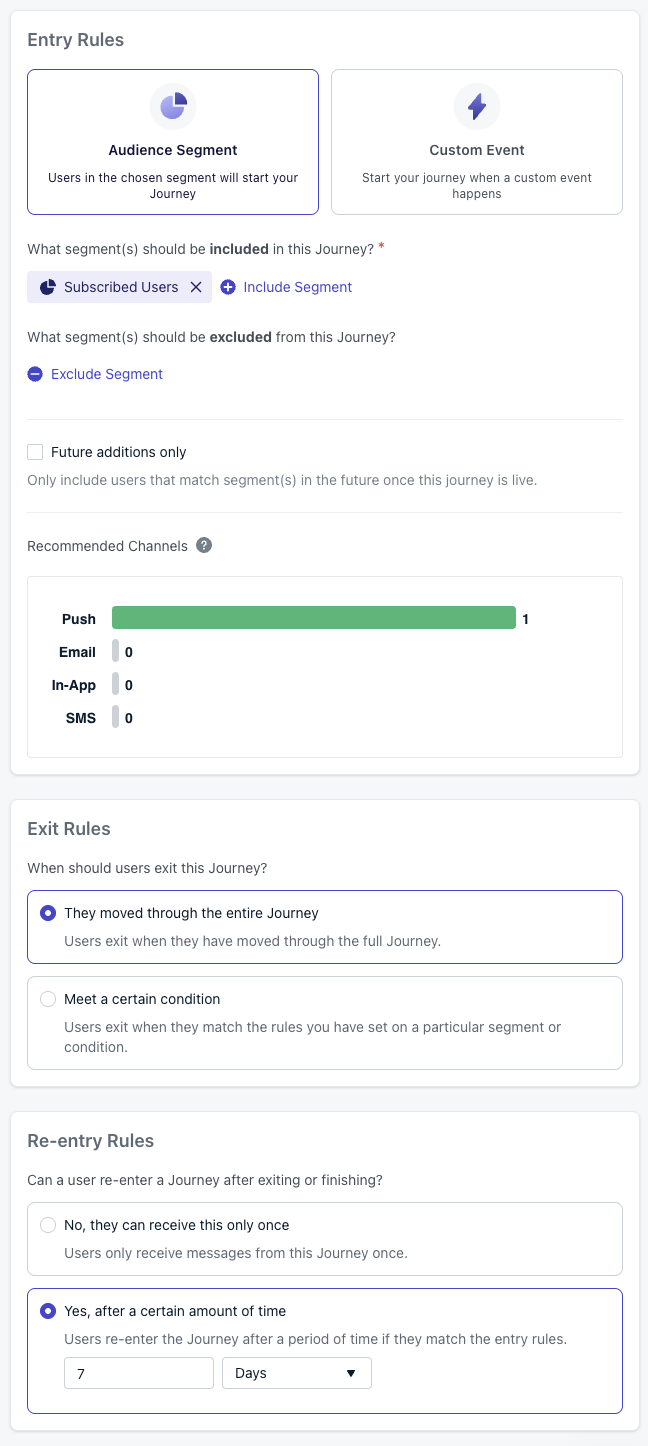
Configurações de journey recorrente
Configuração inicial
Configure o público
Defina regras de re-entrada
Etapas da Journey
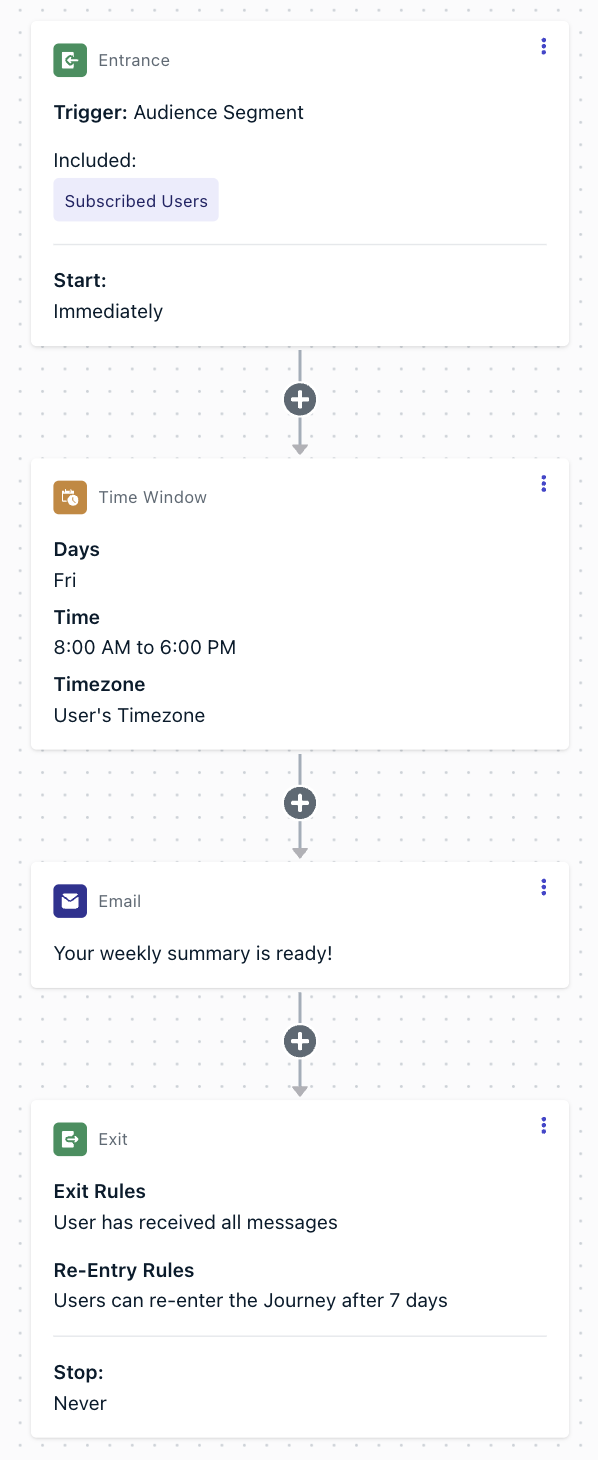
Fluxo de journey recorrente
Adicione um nó de janela de tempo (primeira etapa)
Adicione sua mensagem após a janela de tempo
Finalize a journey
Journeys progressivas (acionadas por evento)
Escalone o engajamento dependendo da progressão do usuário, monitorado com condições esperar até em eventos personalizados.| Configuração da Journey | Descrição |
|---|---|
| Regras de entrada (Entry rules) | Evento Personalizado (Custom Event) = Progression_Level, com filtro progression_level = 0. |
| Público (Audience) | Filtro de segmento opcional. Você pode executar isso para todos os usuários ou restringir a um subconjunto; nenhuma tag necessária. |
| Regras de saída (Exit rules) | - Eles avançaram por toda a journey. - Ou quando o nível máximo de progressão for alcançado (por exemplo, progression_level = 3).- Opcionalmente: sair quando um nó Wait Until expirar. - Opcionalmente: ramificar de um nó Wait Until para marcar usuários que não completarem o evento, levando-os para uma journey de re-engajamento. |
| Regras de re-entrada (Re-entry rules) | Não |
| Conteúdo (Content) | Mensagens baseadas em estágios que escalonam conforme os usuários completam marcos (emails neste exemplo). |
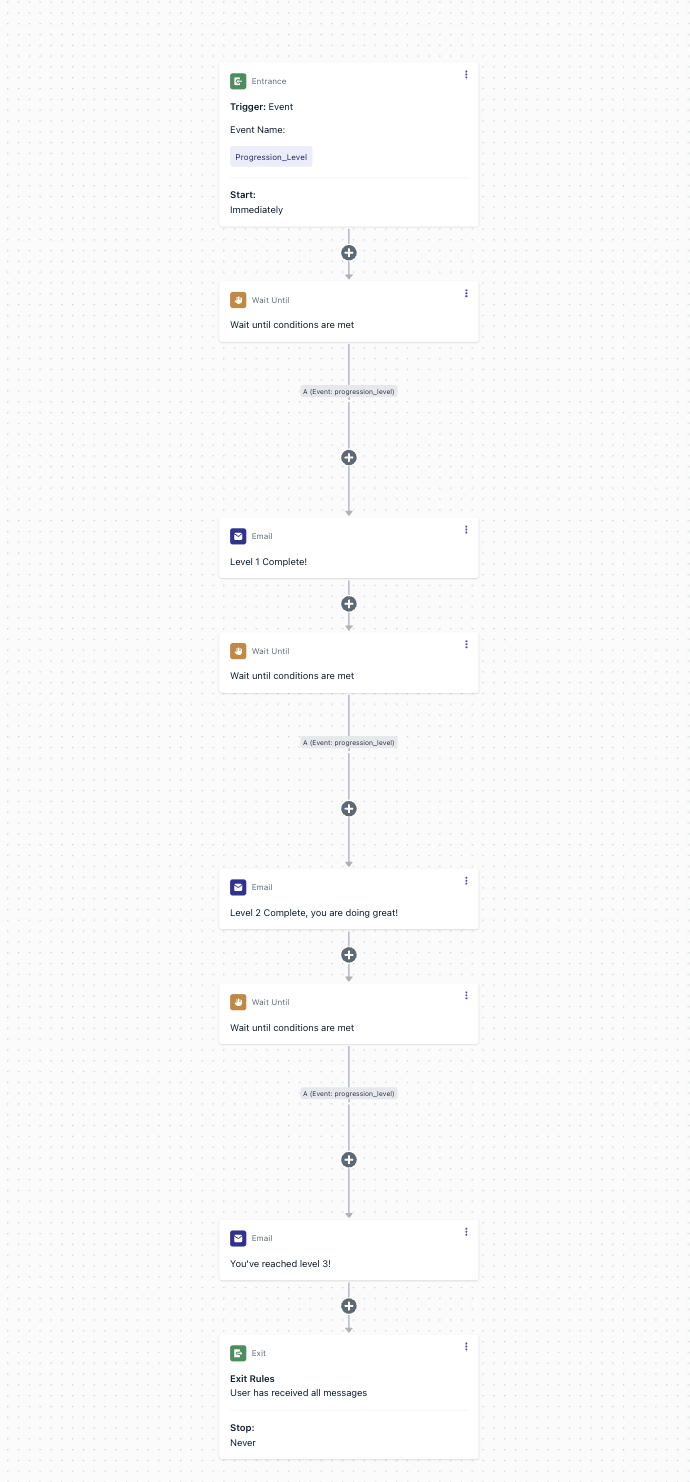
Fluxo de journey progressiva
Etapas da Journey
Usuário entra na journey
Progression_Level com progression_level = 0.
Início: Imediatamente.Nível 1
- Espere até que o evento personalizado
Progression_Levelocorra comprogression_level = 1. - Envie: mensagem Nível 1 Concluído!.
- (Opcional) Aplique expiração no nó de espera → sair do usuário se o marco não for alcançado.
- (Opcional) Ramificar: se a expiração ocorrer, marque o usuário e envie-o para uma journey de re-engajamento.
Nível 2
- Espere até que o evento personalizado
Progression_Levelocorra comprogression_level = 2. - Envie: mensagem Nível 2 Concluído, você está indo muito bem!.
- (Opcional) Aplique expiração ou ramificar/marcar para re-engajamento.
Nível 3
- Espere até que o evento personalizado
Progression_Levelocorra comprogression_level = 3. - Envie: mensagem Você alcançou o nível 3!.
- (Opcional) Aplique expiração ou ramificar/marcar para re-engajamento.
Sair